
Verwendung des Displays
Bei dem Display handelt es sich um ein Touchpanel, bei dem die Bedienung direkt auf dem Bildschirm erfolgt.
 |
Vermeiden Sie die folgenden Aktionen.Das Display funktioniert möglicherweise nicht mehr korrekt oder es wird beschädigt.
Festes Drücken
Drücken mit spitzen Gegenständen (Fingernagel, Kugelschreiber, Bleistift usw.)
Bedienen mit feuchten oder verschmutzten Händen
Bedienen des Displays, während sich ein Gegenstand darauf befindet
|
Tippen
Berühren Sie das Display leicht und schnell. Auf diese Weise werden Elemente ausgewählt oder Einstellungen abgeschlossen.
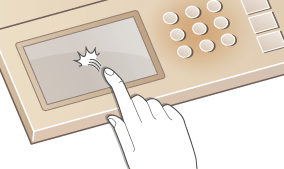
Langes Berühren
Halten Sie den Finger auf dem Bildschirm. Wenn der Text nicht vollständig in einer Zeile angezeigt werden kann (wenn "..." angezeigt wird), halten Sie die Zeile berührt, um durch den gesamten Text zu scrollen. Durch längeres Berühren können Sie auch Zahlen, wie die Kopiervergrößerung, kontinuierlich erhöhen oder verringern.
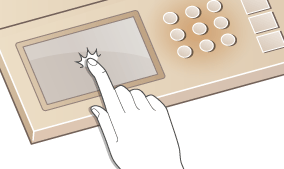
Wischen
Wischen Sie mit dem Finger über das Display. Der Wischeffekt variiert abhängig vom Bildschirm. Durch Wischen auf dem Bildschirm Startseite beispielsweise wechselt der Bildschirm um eine Seite in Richtung des Wischens, während durch Wischen auf dem Bildschirm Kopie der Bildlauf auf dem Bildschirm entsprechend der Wischbewegung erfolgt.
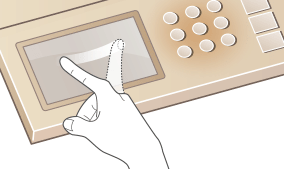
Auswählen von Elementen
Tippen Sie auf einen Elementnamen oder eine Schaltfläche, um eine Auswahl zu treffen.
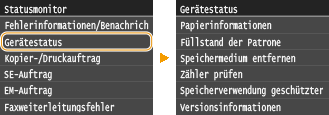
 |
Wenn ein Element versehentlich berührt wirdSchieben Sie Ihren Finger weg, und lassen Sie ihn dann vom Bildschirm los, um die Auswahl abzubrechen.
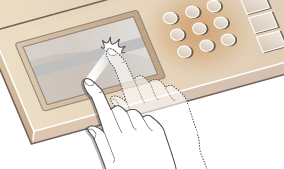 So kehren Sie zum vorherigen Bildschirm zurückDrücken Sie
 , um zum vorherigen Bildschirm zurückzukehren. , um zum vorherigen Bildschirm zurückzukehren. |
Bildlauf auf dem Bildschirm
Auf dem Bildschirm wird die Bildlaufleiste angezeigt, wenn es weitere Informationen gibt, die nicht angezeigt werden. Wenn die Bildlaufleiste angezeigt wird, wischen Sie über den Bildschirm, damit in der Richtung des Wischens ein Bildlauf erfolgt. Beachten Sie, dass die Bildlaufleiste nur angezeigt wird, während der Bildschirm berührt wird.
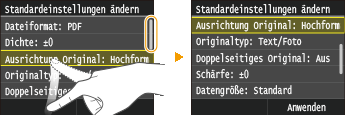
Ändern von Werten und Einstellungen
Ändern von Werten
Tippen Sie auf  /
/ zur Eingabe von Werten. Wenn auf dem Bildschirm oben links ein Symbol wie das unten dargestellte angezeigt wird, können Sie Werte direkt über die Zahlentasten eingeben.
zur Eingabe von Werten. Wenn auf dem Bildschirm oben links ein Symbol wie das unten dargestellte angezeigt wird, können Sie Werte direkt über die Zahlentasten eingeben.
 /
/ zur Eingabe von Werten. Wenn auf dem Bildschirm oben links ein Symbol wie das unten dargestellte angezeigt wird, können Sie Werte direkt über die Zahlentasten eingeben.
zur Eingabe von Werten. Wenn auf dem Bildschirm oben links ein Symbol wie das unten dargestellte angezeigt wird, können Sie Werte direkt über die Zahlentasten eingeben.
 |
So versetzen Sie den CursorWenn
 / / angezeigt wird, versetzen Sie durch Tippen den Cursor. angezeigt wird, versetzen Sie durch Tippen den Cursor.WertebereichWerte, die in ( ) unter dem Eingabefeld angezeigt werden, geben den Wertebereich an, der eingegeben werden kann.
|
Ändern von Einstellungswerten
Tippen Sie auf  /
/  , um die Einstellung auf der Skala anzupassen. Sie können eine Einstellung auch anpassen, indem Sie den Schieberegler nach links oder rechts wischen.
, um die Einstellung auf der Skala anzupassen. Sie können eine Einstellung auch anpassen, indem Sie den Schieberegler nach links oder rechts wischen.
 /
/  , um die Einstellung auf der Skala anzupassen. Sie können eine Einstellung auch anpassen, indem Sie den Schieberegler nach links oder rechts wischen.
, um die Einstellung auf der Skala anzupassen. Sie können eine Einstellung auch anpassen, indem Sie den Schieberegler nach links oder rechts wischen.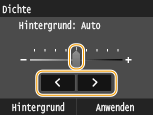
 |
|
Sie können eine Vielzahl von Einstellungen für die Anzeige auf dem Bildschirm vornehmen, beispielsweise die Scrollgeschwindigkeit oder die Anzeigesprache ändern. Einstellungen Anzeige
So können Sie den Bildschirm wechseln, der automatisch angezeigt wird, wenn das Gerät eine bestimmte Zeit lang keine Funktion ausgeführt hat: Funktion nach automatischer Rückstellung
|